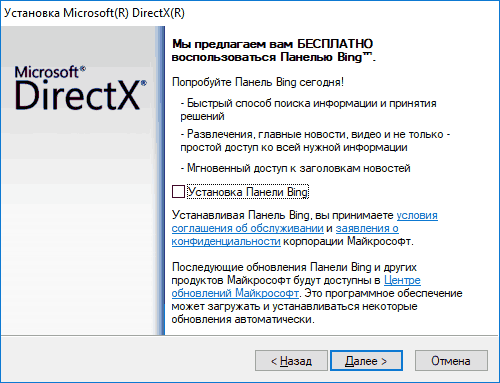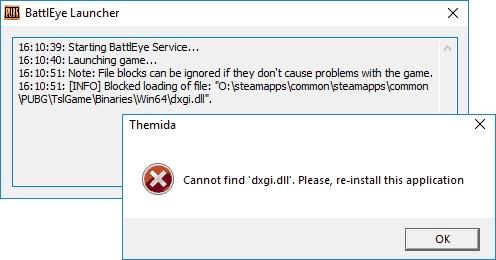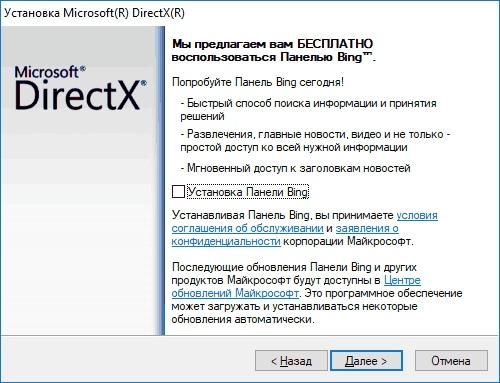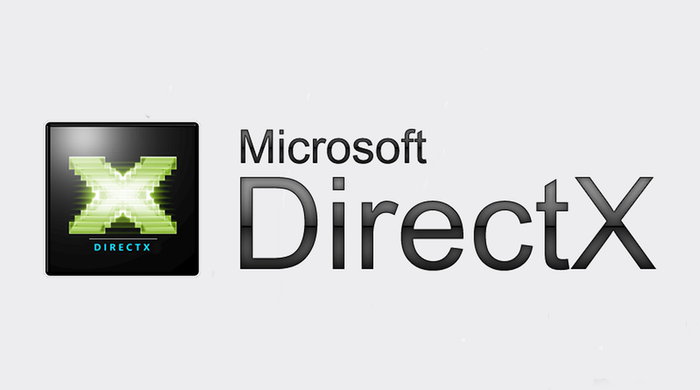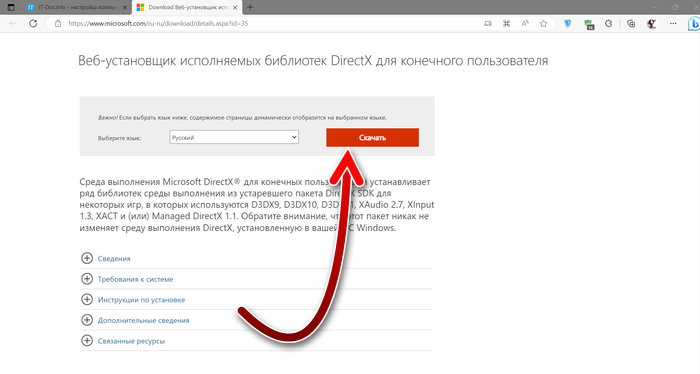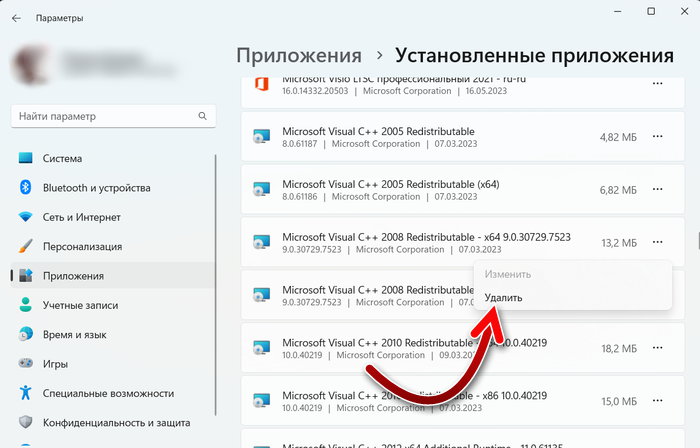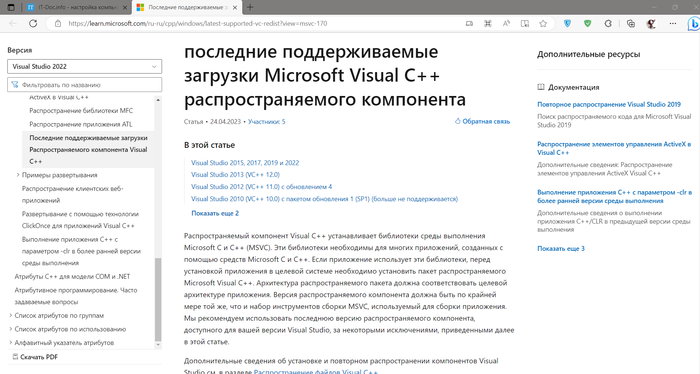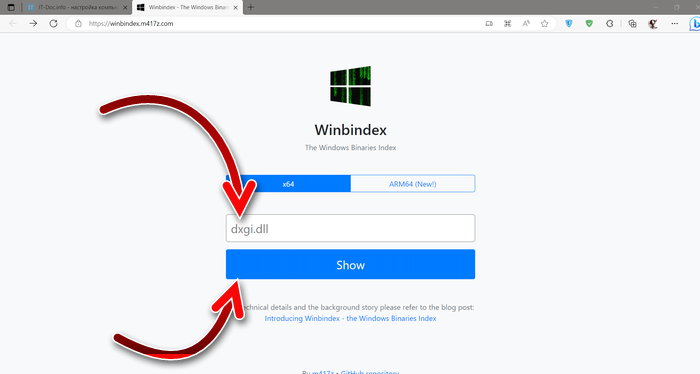В этой инструкции подробно о том, как исправить ошибки в зависимости от ситуации и как скачать dxgi.dll в случае, если это нужно (для PUBG — обычно нет) для Windows 10, 8 и Windows 7.
Исправление Cannot find dxgi.dll в PUBG
Если при запуске PUBG на этапе загрузки BattleEye вы видите сначала сообщение Blocked loading of file steamapps\common\PUBG\TslGame\Win64\dxgi.dll а затем — ошибку Cannot find dxgi.dll или не удалось найти dxgi.dll, то дело, как правило, не в отсутствии этого файла на компьютере, а, наоборот, его наличии в составе ReShade.
Решение предполагает удаление указанного файла (что ведет и к отключению ReShade).
Путь простой:
- Зайдите в папку steamapps\common\PUBG\TslGame\Win64\ в том расположении, где установлена PUBG
- Удалите или переместите в другое расположение (не в папке игры), чтобы его можно было вернуть, файл dxgi.dll.
Попробуйте снова запустить игру, с большой вероятностью, ошибка не появится.
Запуск программы невозможен, так как dxgi.dll отсутствует на компьютере
Для других игр и программ возможна ошибка «Запуск программы невозможен, так как dxgi.dll отсутствует на компьютере», связанная с этим файлом, вызванная его фактическим отсутствием на компьютере.
Сам файл dxgi.dll является частью DirectX, но несмотря на то, что в Windows 10, 8 и Windows 7 компоненты DirectX уже установлены, стандартная установка не всегда содержит все необходимые файлы.
Чтобы исправить ошибку, выполните следующие шаги:
- Зайдите на сайт https://www.microsoft.com/ru-ru/download/details.aspx?id=35 и скачайте веб-установщик DirectX.
- Запустите установщик (на одном из этапов он предлагает установить панель Bing, как на скриншоте ниже, рекомендую снять отметку).
- Установщик проанализирует библиотеки DirectX на компьютере и установит недостающие.
После этого файл dxgi.dll будет помещен в папки System32 и, если у вас 64-бит Windows — в папку SysWOW64.
Примечание: в некоторых случаях, если ошибка появляется при запуске игры или программы, загруженной не из вполне официальных источников, причиной может быть то, что ваш антивирус (в том числе встроенный защитник Windows) удалил модифицированный файл dxgi.dll поставляющийся вместе с программой. В этом случае может помочь отключение антивируса, удаление игры или программы, повторная её установка и добавление в исключение антивируса.
Ошибка с dxgi чаще всего встречается у пользователей, которые пытаются запустить онлайн-игру PUBG. Во время ее запуска всплывает небольшое окно с сообщением «Cannot find dxgi.dll (не удалось найти dxgi.dll)». Также данная ошибка может возникнуть и при запуске других приложений. В таких случаях появляется другое окно с описанием «Запуск программы невозможен, так как dxgi.dll отсутствует на компьютере». О том, почему все это возникает и как с этим бороться, читайте в сегодняшней статье.
Исправление Cannot find dxgi.dll в PUBG
Если во время запуска игры PUBG на этапе загрузки BattleEye вы увидите сначала сообщение Blocked loading of file steamapps\common\PUBG\TslGame\Win64\dxgi.dll, а затем — ошибку «Cannot find dxgi.dll» или «Не удалось найти dxgi.dll», то причиной всему этому является не отсутствие файла dxgi.dll на компьютере, а, наоборот, его наличии в составе ReShade.
Ошибка dxgi.dll во время запуска игры PUBG
Решением данного недуга является удаление файла dxgi.dll из папки игры. Чтобы это сделать, воспользуемся следующей инструкцией:
- Переходим в папку steamapps\common\PUBG\TslGame\Win64\, где расположены файлы, принадлежащие игре PUBG.
- Находим там файл dxgi.dll и удаляем его или перемещаем в другое место, чтобы его можно было восстановить в случае необходимости.
После выполнения вышеуказанных шагов пробуем заново запустить игру. С большой вероятностью ошибка больше не должна возникнуть.
Мы уже разобрались, что ошибка в случае с игрой PUBG связана не с отсутствием файла dxgi.dll, а наоборот – его наличием. При запуске же другого приложения неполадка обычно вызвана отсутствием файла. Таким образом, чтобы устранить появляющуюся проблему, нужно всего лишь установить требуемый компонент.
Сам файл dxgi.dll является частью программного обеспечения DirectX, однако стандартная установка не всегда его загружает. В таких случаях нужно заново скачать DirectX. Сделать это можно следующим образом:
- Переходим по ссылке и на главной же странице загружаем веб-установщик DirectX.
- Устанавливаем скачанный файл (будьте внимательны, на первой странице установщика появится предложение об установке панели bing, от которого лучше отказаться).
Снимаем галочку с пункта «Установка Панели Bing»
- Затем установщик автоматически проанализирует библиотеки DirectX на компьютере и установит недостающие.
После этого на компьютере должен будет появиться файл dxgi.dll, который будет располагаться в папке System32 или SYSWOW64 в зависимости от разрядности системы.
Также стоит знать о некоторых нюансах:
- Если на компьютере функционирует сторонний антивирус, то он может посчитать файл dxgi.dll угрозой и внести его в карантин. В таких случаях рекомендуется отключить средство защиты на время установки DirectX.
- В некоторых случаях даже переустановка DirectX не помогает с решением ошибки файла dxgi.dll. Выходом из такой ситуации является самостоятельная установка компонента. Для этого откройте специальный сервис http://dlltop.ru/d/257-dxgi-dll и загрузите оттуда требуемый файл. Поместите его в папку System32 или SYSWOW64 (они находятся в папке Windows на Локальном диске С).
Мы разобрали все основные решения ошибки dxgi.dll. Надеюсь, что статья была для вас полезной. Спасибо за внимание!
Post Views: 790
Если вы столкнулись с ошибкой «Точка входа в процедуру … не найдена библиотека DLL dxgi.dll» при запуске некоторых программ или игр на Windows, то скорее всего сможете устранить её самостоятельно. Это довольно распространенная проблема, которая связана с повреждением или отсутствием одного из компонентов DirectX — библиотеки dxgi.dll. В этой статье мы расскажем, что такое dxgi.dll, почему она может вызывать ошибку и как её исправить.
Содержание
- Что такое dxgi.dll и за что она отвечает?
- Почему возникает ошибка «Точка входа в процедуру … не найдена библиотека DLL dxgi.dll»?
- Как исправить ошибку «Точка входа в процедуру … не найдена библиотека DLL dxgi.dll»?
- Установка или переустановка DirectX
- Переустановка Visual C++
- Проверка целостность системных файлов
- Скачивание оригинального dxgi.dll
- Сканирование компьютера на вирусы и вредоносные программы
- Восстановление реестра Windows
Что такое dxgi.dll и за что она отвечает?
Dxgi.dll — это динамическая библиотека, которая является частью DirectX — набора технологий, обеспечивающих работу графики, звука и видео в Windows. Dxgi.dll отвечает за управление графическим интерфейсом и взаимодействие с видеокартой. Без этой библиотеки многие программы и игры не смогут корректно отображать графику на экране.
Dxgi.dll предустановлена в Windows 10 и 11, но не в Windows 7. Поэтому если вы используете Windows 7, то вам нужно установить DirectX для корректной работы графических приложений. Dxgi.dll находится в папках C:\\Windows\\SysWOW64 или C:\\Windows\\System32, в зависимости от разрядности системы.
Почему возникает ошибка «Точка входа в процедуру … не найдена библиотека DLL dxgi.dll»?
Ошибка «Точка входа в процедуру … не найдена библиотека DLL dxgi.dll» может возникнуть по разным причинам, но самые частые из них — это:
- Повреждение или удаление файла dxgi.dll из системы.
- Несовместимость версии dxgi.dll с запускаемой программой или игрой.
- Отсутствие или повреждение других компонентов DirectX или Visual C++.
- Нарушение реестра Windows.
- Также могут быть и другие причины.
В любом случае, ошибка указывает на то, что программа или игра не может обратиться к нужной функции из библиотеки dxgi.dll и поэтому не может запуститься.
Вам может быть это интересно: Xinput1_3.dll что это за ошибка — как исправить?
Как исправить ошибку «Точка входа в процедуру … не найдена библиотека DLL dxgi.dll»?
Есть несколько способов исправить ошибку «Точка входа в процедуру … не найдена библиотека DLL dxgi.dll», которые подходят для разных ситуаций. Мы рекомендуем пробовать их по очереди, пока один из них не поможет.
Установка или переустановка DirectX
Так как dxgi.dll является частью DirectX, то логичным шагом будет установить или переустановить этот компонент для Windows. Для этого вам нужно сделать следующие шаги:
- Перейдите на официальный сайт Microsoft и скачайте DirectX.
- Запустите скачанный файл и следуйте инструкциям на экране. Во время установки снимите галочку «Установка панели Bing», если вам не нужно это приложение.
- Перезагрузите компьютер и проверьте, исчезла ли ошибка.
Переустановка Visual C++
Для правильной работы dxgi.dll иногда нужен Visual C++ — набор библиотек и компонентов, необходимых для запуска приложений, написанных на языке C++. Если Visual C++ отсутствует или поврежден, то это может вызвать ошибку с dxgi.dll. Чтобы исправить это, вам нужно сделать так:
- Перейдите в панель управления и зайдите в раздел «Удаление программ».
- Найдите в списке все версии Visual C++ и удалите их, нажав на кнопку «Удалить».
- Перейдите на сайт Microsoft и скачайте Visual C++ для Visual Studio 2015, 2017 и 2019. Установите обе версии — vc_redist.x86.exe и vc_redist.x64.exe, в зависимости от разрядности системы.
- Перезагрузите компьютер и проверьте, исчезла ли ошибка.
Проверка целостность системных файлов
Если файл dxgi.dll поврежден или удален из системы, то это может привести к ошибке при запуске программ или игр. Чтобы проверить и восстановить системные файлы, если они повреждены, вам нужно сделать так:
- Запустите командную строку или PowerShell от имени администратора. Найти это приложение вы можете в пуске.
- Введите по очереди следующие команды, дожидаясь окончания процесса каждой:
- sfc /scannow
- DISM /Online /Cleanup-Image /RestoreHealth
- Перезагрузите компьютер и проверьте, исчезла ли ошибка.
Скачивание оригинального dxgi.dll
Если вышеуказанные способы не помогли, то вы можете попробовать скачать оригинальный файл dxgi.dll и заменить им поврежденный или отсутствующий. Для этого сделайте следующее:
- Воспользуйтесь сервисом https://winbindex.m417z.com/, который позволяет скачивать оригинальные файлы для Windows по хешу манифестов обновлений. Введите в поиске название файла dxgi.dll и нажмите «Show».
- Скачайте нужную версию файла, нажав на кнопку «Download».
- Скопируйте скачанный файл dxgi.dll в папки C:\\Windows\\SysWOW64 или C:\\Windows\\System32, в зависимости от разрядности системы. Обратите внимание, что 32-битный файл dxgi.dll нужно копировать в SysWOW64, а 64-битный — в System32.
- Перезагрузите компьютер и проверьте, исчезла ли ошибка.
Сканирование компьютера на вирусы и вредоносные программы
Иногда ошибка «Точка входа в процедуру … не найдена библиотека DLL dxgi.dll» может быть вызвана наличием вирусов или вредоносных программ на компьютере, которые могут повредить или удалить файл dxgi.dll или другие системные файлы. Чтобы проверить и очистить компьютер от вирусов, вам нужно сделать следующее:
- Запустите антивирусную программу, которая установлена на вашем компьютере, и выполните полное сканирование системы. Если вы не имеете антивируса, то вы можете использовать встроенный защитник Windows или скачать бесплатный антивирус с его официального сайта.
- Удалите или переместите в карантин все обнаруженные угрозы и следуйте рекомендациям антивируса по их лечению.
- Перезагрузите компьютер и проверьте, исчезла ли ошибка.
Восстановление реестра Windows
Реестр Windows — это база данных, которая хранит настройки и параметры системы и приложений. Если реестр поврежден или содержит неверные записи, то это может привести к ошибкам с dxgi.dll или другими файлами.
Чтобы восстановить реестр Windows, вам нужно сделать так:
- Создайте резервную копию реестра, чтобы иметь возможность его восстановить в случае проблем. Для этого откройте редактор реестра (нажмите Win+R и введите regedit), выберите раздел «Компьютер» и нажмите «Файл», а затем «Экспорт». Укажите имя и расположение файла резервной копии и нажмите «Сохранить».
- Запустите программу для очистки и оптимизации реестра, например CCleaner или аналогичную. Следуйте инструкциям на экране, чтобы проанализировать и исправить проблемы в реестре.
- Перезагрузите компьютер и проверьте, исчезла ли ошибка.
В этом виде показывается, как можно исправить проблему «Точка входа в процедуру … не найдена библиотека DLL dxgi.dll».
Информация о системе:
На вашем ПК работает: …
Ошибка Dxgi.dll: как исправить?
В начале нужно понять, почему dxgi.dll файл отсутствует и какова причина возникновения dxgi.dll ошибки. Часто программное обеспечение попросту не может функционировать из-за недостатков в .dll-файлах.
Что означает DLL-файл? Почему возникают DLL-ошибки?
DLL (Dynamic-Link Libraries) являются общими библиотеками в Microsoft Windows, которые реализовала корпорация Microsoft. Известно, что файлы DLL так же важны, как и файлы с расширением EXE. Реализовать DLL-архивы, не используя утилиты с расширением .exe, нельзя.
Файлы DLL помогают разработчикам применять стандартный код с информаций, чтобы обновить функциональность программного обеспечения, не используя перекомпиляцию. Получается, файлы MSVCP100.dll содержат код с данными на разные программы. Одному DLL-файлу предоставили возможность быть использованным иным ПО, даже если отсутствует необходимость в этом. Как итог – нет нужно создавать копии одинаковой информации.
Когда стоит ожидать появление отсутствующей ошибки Dxgi.dll?
Когда перед пользователем возникает данное сообщения, появляются неисправности с Dxgi.dll
- Программа не может запуститься, так как Dxgi.dll отсутствует на ПК.
- Dxgi.dll пропал.
- Dxgi.dll не найден.
- Dxgi.dll пропал с ПК. Переустановите программу для исправления проблемы.
- «Это приложение невозможно запустить, так как Dxgi.dll не найден. Переустановите приложения для исправления проблемы.»
Что делать, когда проблемы начинают появляться во время запуска программы? Это вызвано из-за неисправностей с Dxgi.dll. Есть проверенные способы, как быстро избавиться от этой ошибки навсегда.
Метод 1: Скачать Dxgi.dll для установки вручную
В первую очередь, необходимо скачать Dxgi.dll на компьютер только с нашего сайта, на котором нет вирусов и хранятся тысячи бесплатных Dll-файлов.
- Копируем файл в директорию установки программы только тогда, когда программа пропустит DLL-файл.
- Также можно переместить файл DLL в директорию системы ПК (для 32-битной системы — C:\Windows\System32, для 64-битной системы — C:\Windows\SysWOW64\).
- Теперь следует перезагрузить свой ПК.
Метод не помог и появляются сообщения — «dxgi.dll Missing» или «dxgi.dll Not Found»? Тогда воспользуйтесь следующим методом.
Dxgi.dll Версии
Метод 2: Исправить Dxgi.dll автоматически благодаря инструменту для исправления ошибок
Очень часто ошибка появляется из-за случайного удаления файла Dxgi.dll, а это моментально вызывает аварийное завершение работы приложения. Программы с вирусами делают так, что Dxgi.dll и остальные системные файлы повреждаются.
Исправить Dxgi.dll автоматически можно благодаря инструмента, который исправляет все ошибки! Подобное устройство необходимо для процедуры восстановления всех поврежденных или удаленных файлов, которые находятся в папках Windows. Следует только установить инструмент, запустить его, а программа сама начнет исправлять найденные Dxgi.dll проблемы.
Данный метод не смог помочь? Тогда переходите к следующему.
Метод 3: Устанавливаем/переустанавливаем пакет Microsoft Visual C ++ Redistributable Package
Ошибку Dxgi.dll часто можно обнаружить, когда неправильно работает Microsoft Visual C++ Redistribtable Package. Следует проверить все обновления или переустановить ПО. Сперва воспользуйтесь поиском Windows Updates для поиска Microsoft Visual C++ Redistributable Package, чтобы обновить/удалить более раннюю версию на новую.
- Нажимаем клавишу с лого Windows для выбора Панель управления. Здесь смотрим на категории и нажимаем Uninstall.
- Проверяем версию Microsoft Visual C++ Redistributable и удаляем самую раннюю из них.
- Повторяем процедуру удаления с остальными частями Microsoft Visual C++ Redistributable.
- Также можно установить 3-ю версию редистрибутива 2015 года Visual C++ Redistribtable, воспользовавшись загрузочной ссылкой на официальном сайте Microsoft.
- Как только загрузка установочного файла завершится, запускаем и устанавливаем его на ПК.
- Перезагружаем ПК.
Данный метод не смог помочь? Тогда переходите к следующему.
Метод 4: Переустановка программы
Необходимая программа показывает сбои по причине отсутствия .DLL файла? Тогда переустанавливаем программу, чтобы безопасно решить неисправность.
Метод не сумел помочь? Перейдите к следующему.
Метод 5: Сканируйте систему на вредоносные ПО и вирусы
System File Checker (SFC) является утилитой в операционной системе Windows, которая позволяет проводить сканирование системных файлов Windows и выявлять повреждения, а также с целью восстановить файлы системы. Данное руководство предоставляет информацию о том, как верно запускать System File Checker (SFC.exe) для сканирования системных файлов и восстановления недостающих/поврежденных системных файлов, к примеру, .DLL. Когда файл Windows Resource Protection (WRP) имеет повреждения или попросту отсутствует, система Windows начинает вести себя неправильно и с проблемами. Часто определенные функции Windows перестают функционировать и компьютер выходит из строя. Опцию «sfc scannow» используют как один из специальных переключателей, которая доступна благодаря команды sfc, команды командной строки, которая используется на запуск System File Checker. Для ее запуска сперва необходимо открыть командную строку, после чего ввести «командную строку» в поле «Поиск». Теперь нажимаем правой кнопкой мыши на «Командная строка» и выбираем «Запуск от имени администратора». Необходимо обязательно запускать командную строку, чтобы сделать сканирование SFC.
- Запуск полного сканирования системы благодаря антивирусной программы. Не следует надеяться лишь на Windows Defender, а выбираем дополнительно проверенную антивирусную программу.
- Как только обнаружится угроза, нужно переустановить программу, которая показывает уведомление о заражении. Лучше сразу переустановить программу.
- Пробуем провести восстановление при запуске системы, но только тогда, когда вышеперечисленные методы не сработали.
- Если ничего не помогает, тогда переустанавливаем ОС Windows.
В окне командной строки нужно ввести команду «sfc /scannow» и нажать Enter. System File Checker начнет свою работу, которая продлится не более 15 минут. Ждем, пока сканирование завершится, после чего перезагружаем ПК. Теперь ошибка «Программа не может запуститься из-за ошибки Dxgi.dll отсутствует на вашем компьютере не должна появляться.
Метод 6: Очиститель реестра
Registry Cleaner считается мощной утилитой для очищения ненужных файлов, исправления проблем реестра, выяснения причин замедленной работы ПК и устранения неисправностей. Утилита идеальна для всех компьютеров. Пользователь с правами администратора сможет быстрее проводить сканирование и последующее очищение реестра.
- Загрузка приложения в ОС Windows.
- Устанавливаем программу и запускаем ее – все процессы очистки и исправления проблем на ПК пройдут автоматически.
Метод не сумел помочь? Перейдите к следующему.
Часто задаваемые вопросы (FAQ)
— последняя версия dxgi.dll, которая доступна для скачивания
dxgi.dll обязательно нужно расположить в системной папке Windows
Самый простой метод – это использовать инструмент для исправления ошибок dll
Эта страница доступна на других языках:
English |
Deutsch |
Español |
Italiano |
Français |
Indonesia |
Nederlands |
Nynorsk |
Português |
Українська |
Türkçe |
Malay |
Dansk |
Polski |
Română |
Suomi |
Svenska |
Tiếng việt |
Čeština |
العربية |
ไทย |
日本語 |
简体中文 |
한국어
Скачать сейчас
Ваша операционная система:
Как исправить ошибку Dxgi.dll?
Прежде всего, стоит понять, почему dxgi.dll файл отсутствует и почему возникают dxgi.dll ошибки. Широко распространены ситуации, когда программное обеспечение не работает из-за недостатков в .dll-файлах.
What is a DLL file, and why you receive DLL errors?
DLL (Dynamic-Link Libraries) — это общие библиотеки в Microsoft Windows, реализованные корпорацией Microsoft. Файлы DLL не менее важны, чем файлы с расширением EXE, а реализовать DLL-архивы без утилит с расширением .exe просто невозможно.:
Когда появляется отсутствующая ошибка Dxgi.dll?
Если вы видите эти сообщения, то у вас проблемы с Dxgi.dll:
- Программа не запускается, потому что Dxgi.dll отсутствует на вашем компьютере.
- Dxgi.dll пропала.
- Dxgi.dll не найдена.
- Dxgi.dll пропала с вашего компьютера. Попробуйте переустановить программу, чтобы исправить эту проблему.
- «Это приложение не запустилось из-за того, что Dxgi.dll не была найдена. Переустановка приложения может исправить эту проблему.»
Но что делать, когда возникают проблемы при запуске программы? В данном случае проблема с Dxgi.dll. Вот несколько способов быстро и навсегда устранить эту ошибку.:
метод 1: Скачать Dxgi.dll и установить вручную
Прежде всего, вам нужно скачать Dxgi.dll на ПК с нашего сайта.
- Скопируйте файл в директорию установки программы после того, как он пропустит DLL-файл.
- Или переместить файл DLL в директорию вашей системы (C:\Windows\System32, и на 64 бита в C:\Windows\SysWOW64\).
- Теперь нужно перезагрузить компьютер.
Если этот метод не помогает и вы видите такие сообщения — «dxgi.dll Missing» или «dxgi.dll Not Found,» перейдите к следующему шагу.
Dxgi.dll Версии
Версия
биты
Компания
Язык
Размер
6.3.9600.17041
32 bit
Microsoft Corporation
U.S. English
0.39 MB
Версия
биты
Компания
Язык
Размер
6.2.9200.16492
32 bit
Microsoft Corporation
U.S. English
0.28 MB
Версия
биты
Компания
Язык
Размер
6.2.9200.16420
64 bit
Microsoft Corporation
U.S. English
0.44 MB
Версия
биты
Компания
Язык
Размер
6.2.9200.16420
32 bit
Microsoft Corporation
U.S. English
0.35 MB
Версия
биты
Компания
Язык
Размер
6.0.6001.18000
64 bit
Microsoft Corporation
U.S. English
0.23 MB
Версия
биты
Компания
Язык
Размер
6.0.6001.18000
32 bit
Microsoft Corporation
U.S. English
0.16 MB
Версия
биты
Компания
Язык
Размер
6.0.6000.16386
32 bit
Microsoft Corporation
U.S. English
0.16 MB
Версия
биты
Компания
Язык
Размер
10.0.19041.1
32 bit
Microsoft Corporation
U.S. English
0.75 MB
Версия
биты
Компания
Язык
Размер
10.0.18362.815
64 bit
Microsoft Corporation
U.S. English
0.9 MB
Версия
биты
Компания
Язык
Размер
10.0.18362.815
32 bit
Microsoft Corporation
U.S. English
0.74 MB
Версия
биты
Компания
Язык
Размер
10.0.18362.693
64 bit
Microsoft Corporation
U.S. English
0.9 MB
Версия
биты
Компания
Язык
Размер
10.0.18362.387
64 bit
Microsoft Corporation
U.S. English
0.9 MB
Версия
биты
Компания
Язык
Размер
10.0.18362.387
32 bit
Microsoft Corporation
U.S. English
0.74 MB
Версия
биты
Компания
Язык
Размер
10.0.18362.145
64 bit
Microsoft Corporation
U.S. English
0.9 MB
Версия
биты
Компания
Язык
Размер
10.0.18362.145
32 bit
Microsoft Corporation
U.S. English
0.74 MB
Версия
биты
Компания
Язык
Размер
10.0.16299.98
64 bit
Microsoft Corporation
U.S. English
0.67 MB
Версия
биты
Компания
Язык
Размер
10.0.14393.0
32 bit
Microsoft Corporation
U.S. English
0.5 MB
Версия
биты
Компания
Язык
Размер
10.0.10586.494
64 bit
Microsoft Corporation
U.S. English
0.62 MB
Версия
биты
Компания
Язык
Размер
10.0.10586.494
32 bit
Microsoft Corporation
U.S. English
0.5 MB
метод 2: Исправление Dxgi.dll автоматически с помощью инструмента для исправления ошибок
Как показывает практика, ошибка вызвана непреднамеренным удалением файла Dxgi.dll, что приводит к аварийному завершению работы приложений. Вредоносные программы и заражения ими приводят к тому, что Dxgi.dll вместе с остальными системными файлами становится поврежденной.
Вы можете исправить Dxgi.dll автоматически с помощью инструмента для исправления ошибок! Такое устройство предназначено для восстановления поврежденных/удаленных файлов в папках Windows. Установите его, запустите, и программа автоматически исправит ваши Dxgi.dll проблемы.
Если этот метод не помогает, переходите к следующему шагу.
метод
3: Установка или переустановка пакета Microsoft Visual C ++ Redistributable Package
Ошибка Dxgi.dll также может появиться из-за пакета Microsoft Visual C++ Redistribtable Package. Необходимо проверить наличие обновлений и переустановить программное обеспечение. Для этого воспользуйтесь поиском Windows Updates. Найдя пакет Microsoft Visual C++ Redistributable Package, вы можете обновить его или удалить устаревшую версию и переустановить программу.
- Нажмите клавишу с логотипом Windows на клавиатуре — выберите Панель управления — просмотрите категории — нажмите на кнопку Uninstall.
- Проверить версию Microsoft Visual C++ Redistributable — удалить старую версию.
- Повторить деинсталляцию с остальной частью Microsoft Visual C++ Redistributable.
- Вы можете установить с официального сайта Microsoft третью версию редистрибутива 2015 года Visual C++ Redistribtable.
- После загрузки установочного файла запустите его и установите на свой ПК.
- Перезагрузите компьютер после успешной установки.
Если этот метод не помогает, перейдите к следующему шагу.
метод
4: Переустановить программу
Как только конкретная программа начинает давать сбой из-за отсутствия .DLL файла, переустановите программу так, чтобы проблема была безопасно решена.
Если этот метод не помогает, перейдите к следующему шагу.
метод
5: Сканируйте систему на наличие вредоносного ПО и вирусов
System File Checker (SFC) — утилита в Windows, позволяющая пользователям сканировать системные файлы Windows на наличие повреждений и восстанавливать их. Данное руководство описывает, как запустить утилиту System File Checker (SFC.exe) для сканирования системных файлов и восстановления отсутствующих или поврежденных системных файлов (включая файлы .DLL). Если файл Windows Resource Protection (WRP) отсутствует или поврежден, Windows может вести себя не так, как ожидалось. Например, некоторые функции Windows могут не работать или Windows может выйти из строя. Опция «sfc scannow» является одним из нескольких специальных переключателей, доступных с помощью команды sfc, команды командной строки, используемой для запуска System File Checker. Чтобы запустить её, сначала откройте командную строку, введя «командную строку» в поле «Поиск», щелкните правой кнопкой мыши на «Командная строка», а затем выберите «Запустить от имени администратора» из выпадающего меню, чтобы запустить командную строку с правами администратора. Вы должны запустить повышенную командную строку, чтобы иметь возможность выполнить сканирование SFC.
- Запустите полное сканирование системы за счет антивирусной программы. Не полагайтесь только на Windows Defender. Лучше выбирать дополнительные антивирусные программы параллельно.
- После обнаружения угрозы необходимо переустановить программу, отображающую данное уведомление. В большинстве случаев, необходимо переустановить программу так, чтобы проблема сразу же исчезла.
- Попробуйте выполнить восстановление при запуске системы, если все вышеперечисленные шаги не помогают.
- В крайнем случае переустановите операционную систему Windows.
В окне командной строки введите «sfc /scannow» и нажмите Enter на клавиатуре для выполнения этой команды. Программа System File Checker запустится и должна занять некоторое время (около 15 минут). Подождите, пока процесс сканирования завершится, и перезагрузите компьютер, чтобы убедиться, что вы все еще получаете ошибку «Программа не может запуститься из-за ошибки Dxgi.dll отсутствует на вашем компьютере.
метод 6: Использовать очиститель реестра
Registry Cleaner — мощная утилита, которая может очищать ненужные файлы, исправлять проблемы реестра, выяснять причины медленной работы ПК и устранять их. Программа идеально подходит для работы на ПК. Люди с правами администратора могут быстро сканировать и затем очищать реестр.
- Загрузите приложение в операционную систему Windows.
- Теперь установите программу и запустите ее. Утилита автоматически очистит и исправит проблемные места на вашем компьютере.
Если этот метод не помогает, переходите к следующему шагу.
Frequently Asked Questions (FAQ)
QКакая последняя версия файла dxgi.dll?
A6.3.9600.17041 — последняя версия dxgi.dll, доступная для скачивания
QКуда мне поместить dxgi.dll файлы в Windows 10?
Adxgi.dll должны быть расположены в системной папке Windows
QКак установить отсутствующую dxgi.dll
AПроще всего использовать инструмент для исправления ошибок dll